
Если у вашего любимца айфона разбился дисплей не расстраивайтесь замена экрана iphone 4 и много других услуг.
Берем фото, на котором будем делать эффект.

Теперь создаем новый документ таких же размеров, как ваше основное фото, но в режиме Градации серого (Grayscale)

Берем инструмент ![]() , переходим в Редактор градиентов и устанавливаем там вот такой полосатый градиент:
, переходим в Редактор градиентов и устанавливаем там вот такой полосатый градиент:
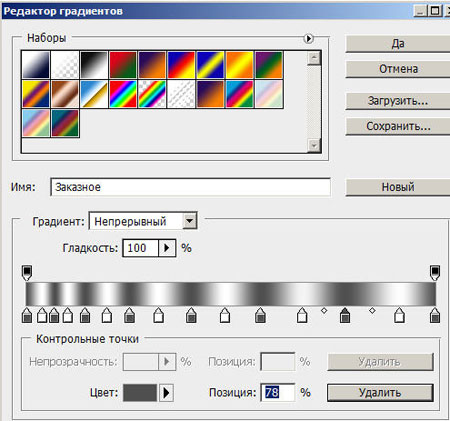
Переходим на чистый документ и проводим градиент горизонтально.
Получится так:
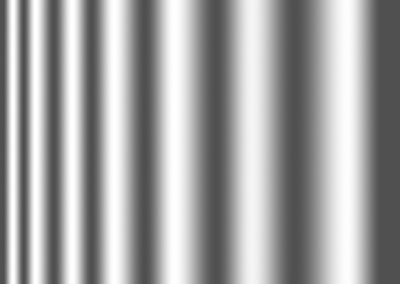
К этому документу применяем фильтр Искажение — Скручивание (Filter — Distort — Twirl).
Поиграйте с настройками и установите силу скручивания на свой вкус. Если Вам хочется повторить действие фильтра, то нажмите Ctrl + F

Этот документ сохраняем в формате PSD, даем имя «воронка»
Идем дальше…
Так как мы с вами рисуем воронку, давайте представим, что в нее кого-то затягивает.
Вот изображение двух птичек на голубом небе, давайте их перенесем на наш документ и разместим в центре будущей воронки.

Слою с птицами поставим режим смешивания на Свечение (Luminosity)

Мягким ластиком сотрем четкие края.

Далее, перейдите на фоновый слой и дублируйте его. Копию разместите на самом верху.
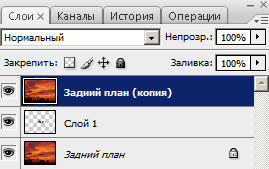
Стоя на верхнем слое, перейдите в меню фильтр и выберите Искажение — Смещение (Filter — Distort — Displace)
Настройки можете установить такие же:

horizontal scale — 50, vertical scale — 50.
Stretch to Fit, Repeat Edge Pixels
После того как нажмете ОК, вам нужно будет выбрать тот PSD файл с воронкой. И получится вот так:

Создадим маску слоя, для чего внизу панели Слоев нажмите на ![]() значок.
значок.
Теперь возьмите мягкую черную кисть и кликните несколько раз по центру воронки, чтобы открыть наших птичек.
Можете уменьшить прозрачность кисти и слегка обработать края.
В результате у вас может получиться вот такая картина.

Возможно, это еще не конец, а только начало еще более потрясающего эффекта.
Ведь форму воронки можно еще подкорректировать с помощью фильтра Пластика (Liquify filter), кроме того, ее можно трансформировать, менять угол наклона — в этом вам поможет свободная трансформация.
Уверена, что вы найдете множество интересных способов применения этого эффекта.
Кстати, если бы мы использовали радиальный градиент ![]() вместо линейного, то у нас получились бы ровные круги, вот так:
вместо линейного, то у нас получились бы ровные круги, вот так:

Соответственно картина выглядела бы уже по-другому.
С помощью ровных кругов можно создавать подобие колец, которые расходятся по воде, например:

До встречи на www.photoshop-master.ru!
Данный урок подготовлен для Вас командой сайта http://www.photoshop-master.ru